Este tutorial detalhado explica como criar ou importar um assistente de inteligência artificial dentro do ChatFunnel. Os assistentes de IA podem ser configurados para atuar em mensagens do Instagram, WhatsApp, interações de comentários e outras automações.
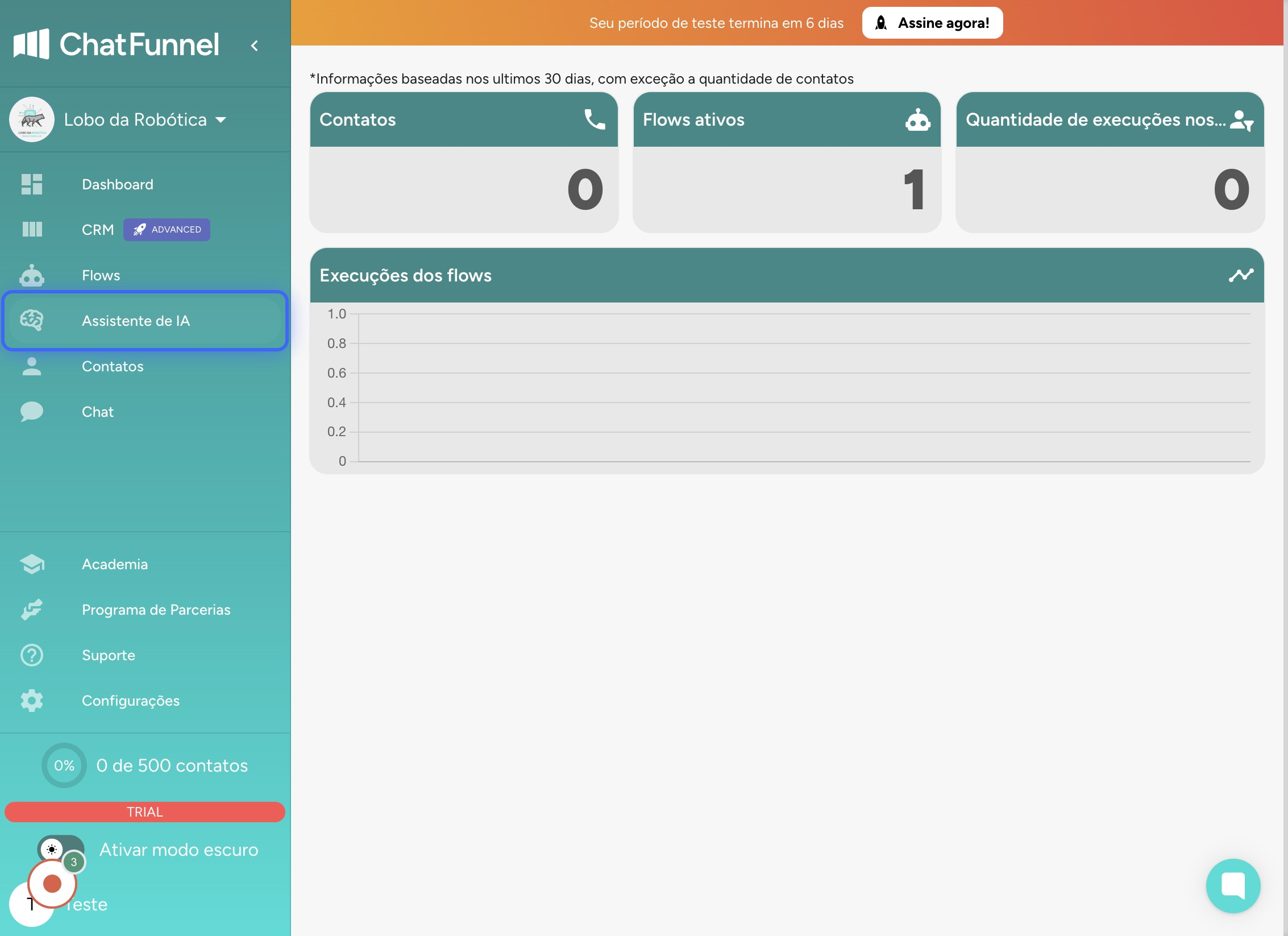
Acesse sua conta no ChatFunnel.
No menu lateral esquerdo, clique na opção "Assistentes de IA".
Se for a primeira vez que está configurando um assistente, é necessário vincular sua conta OpenAI.
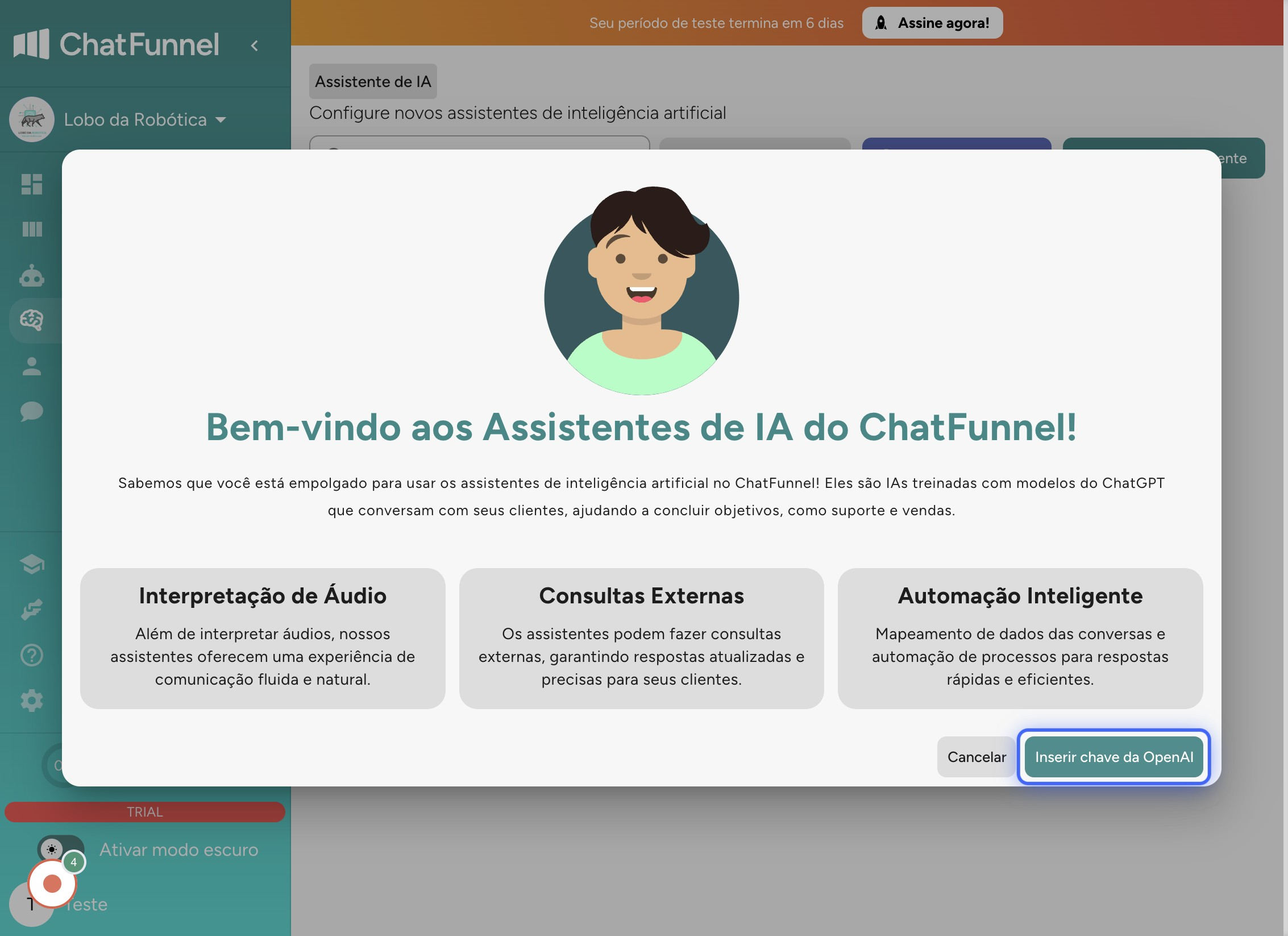
Clique no botão "Inserir Chave da OpenAI".
Se já possui uma chave, cole-a no campo correspondente e clique em "Salvar Chave".
Se ainda não possui uma chave, siga estes passos:
Acesse platform.openai.com.
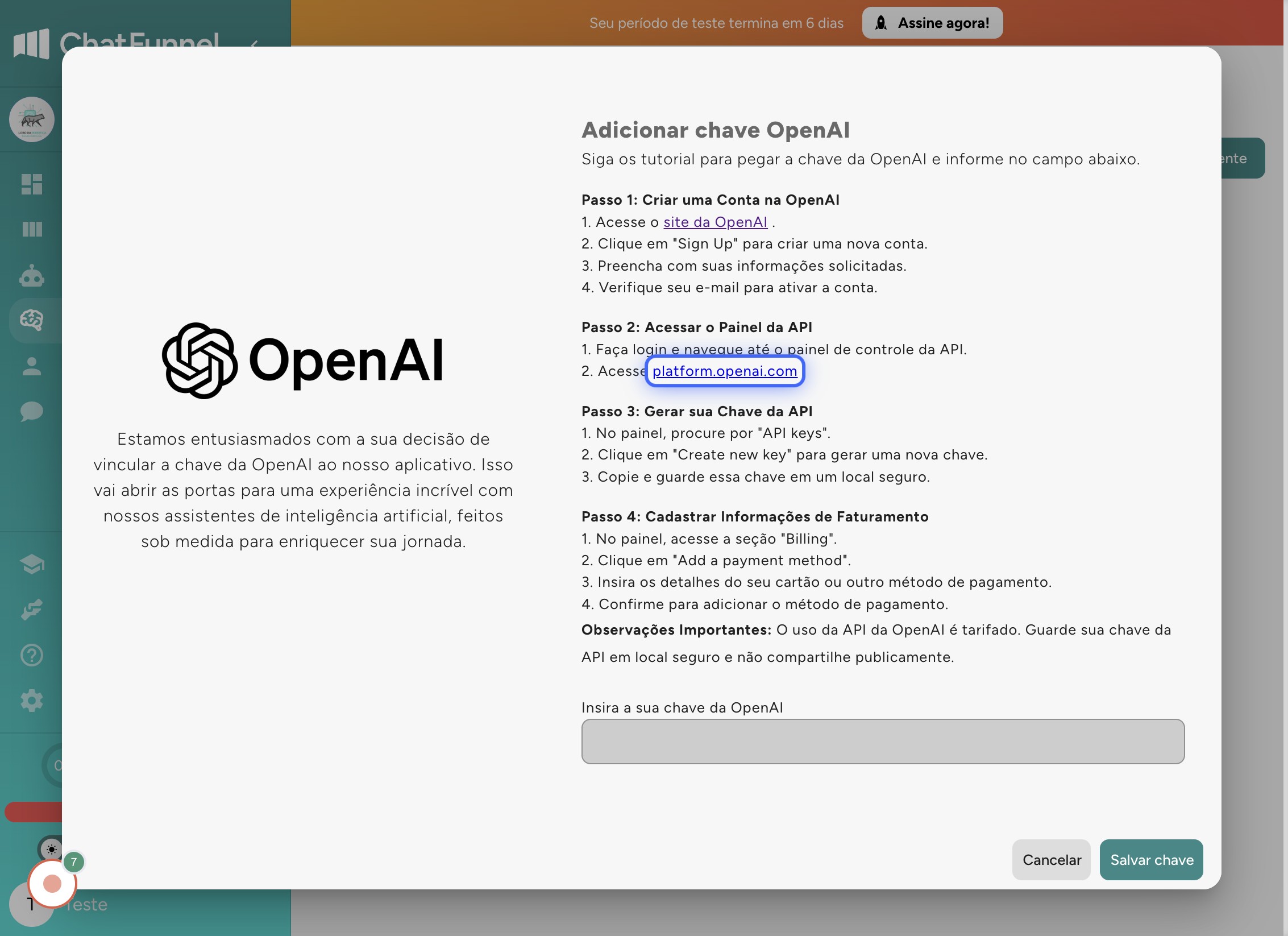
Clique em "Log in" e faça login na OpenAI.
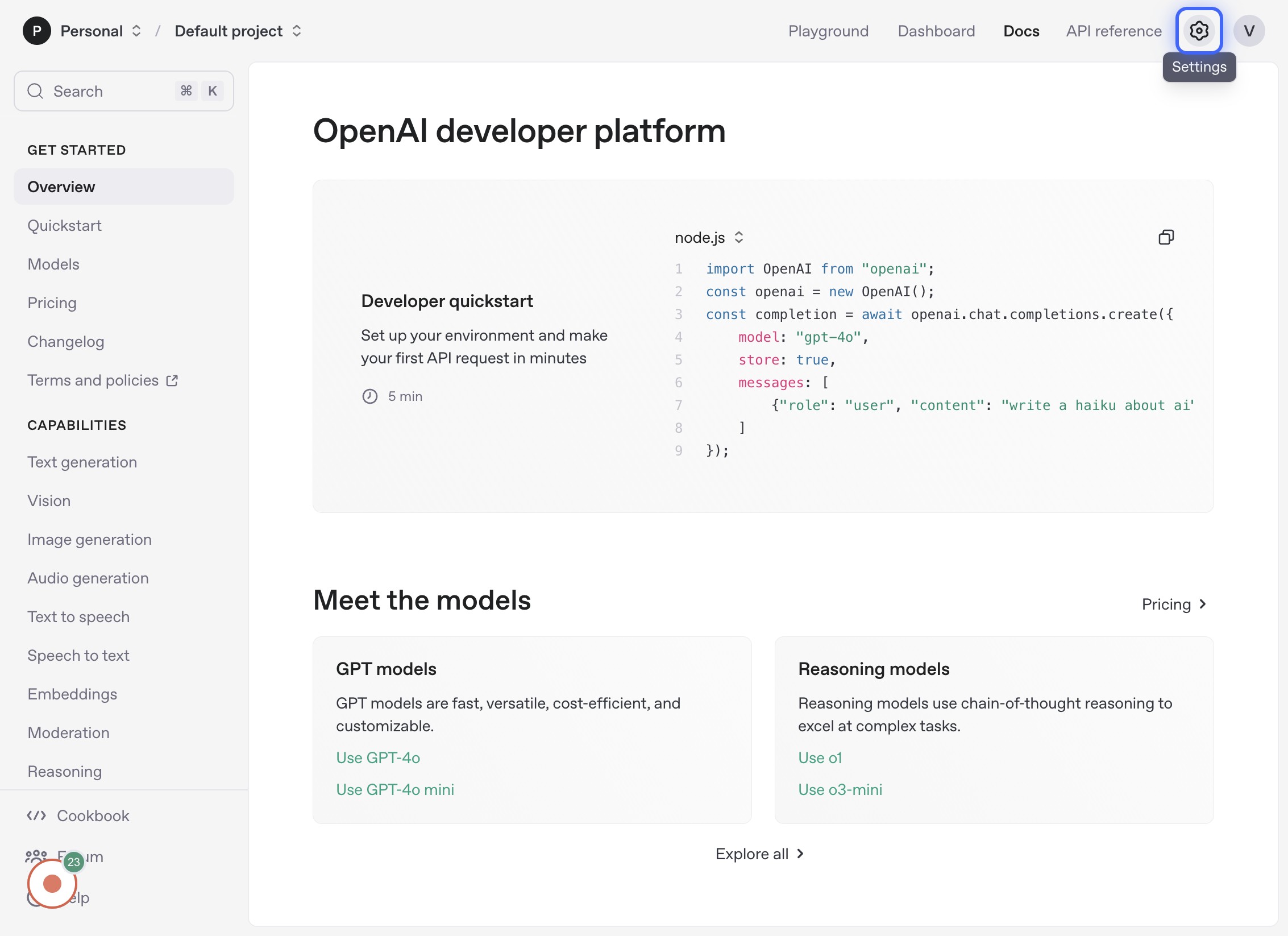
No menu esquerdo, selecione "API Keys".
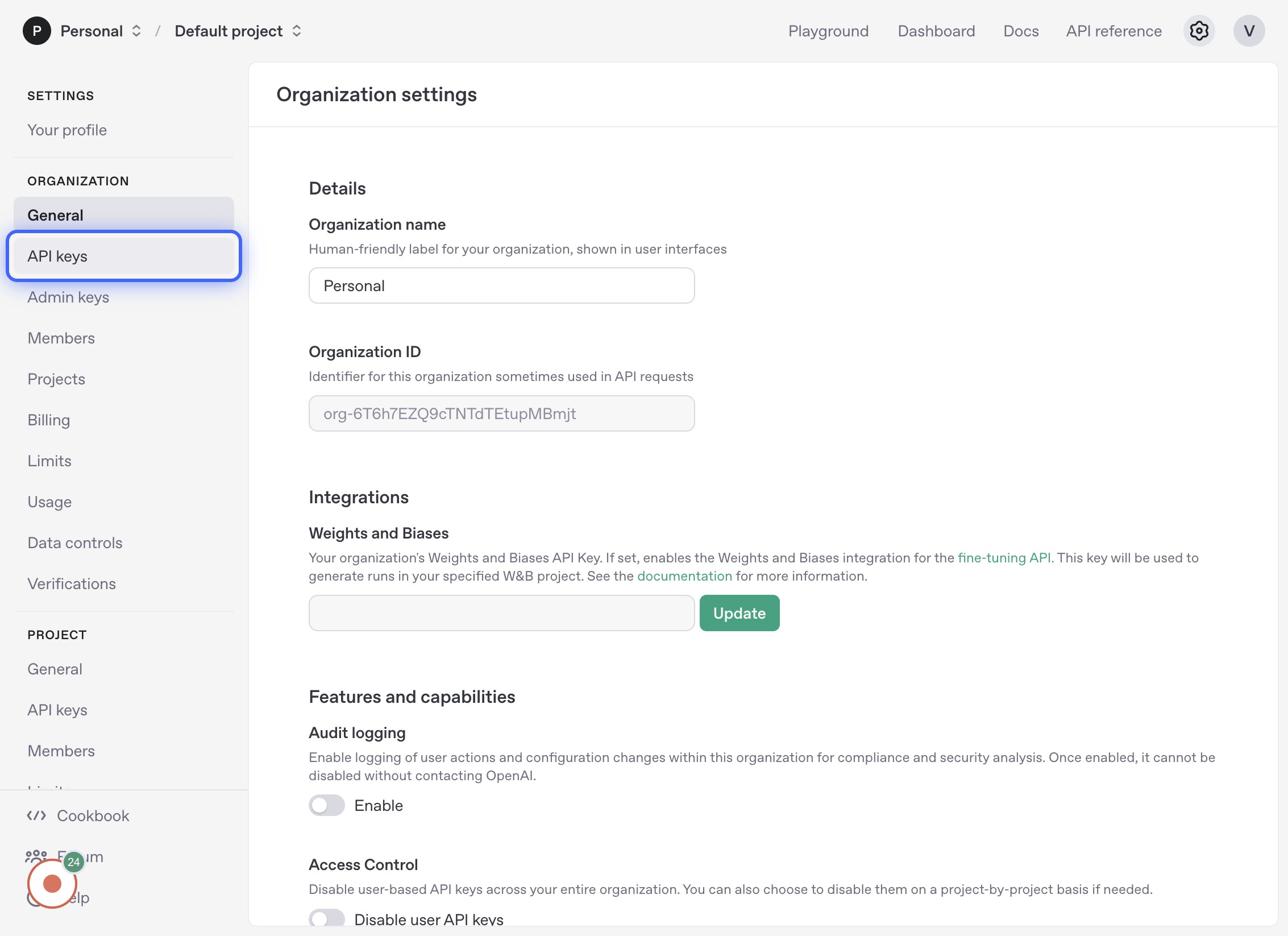
Clique em "Create new secret key".
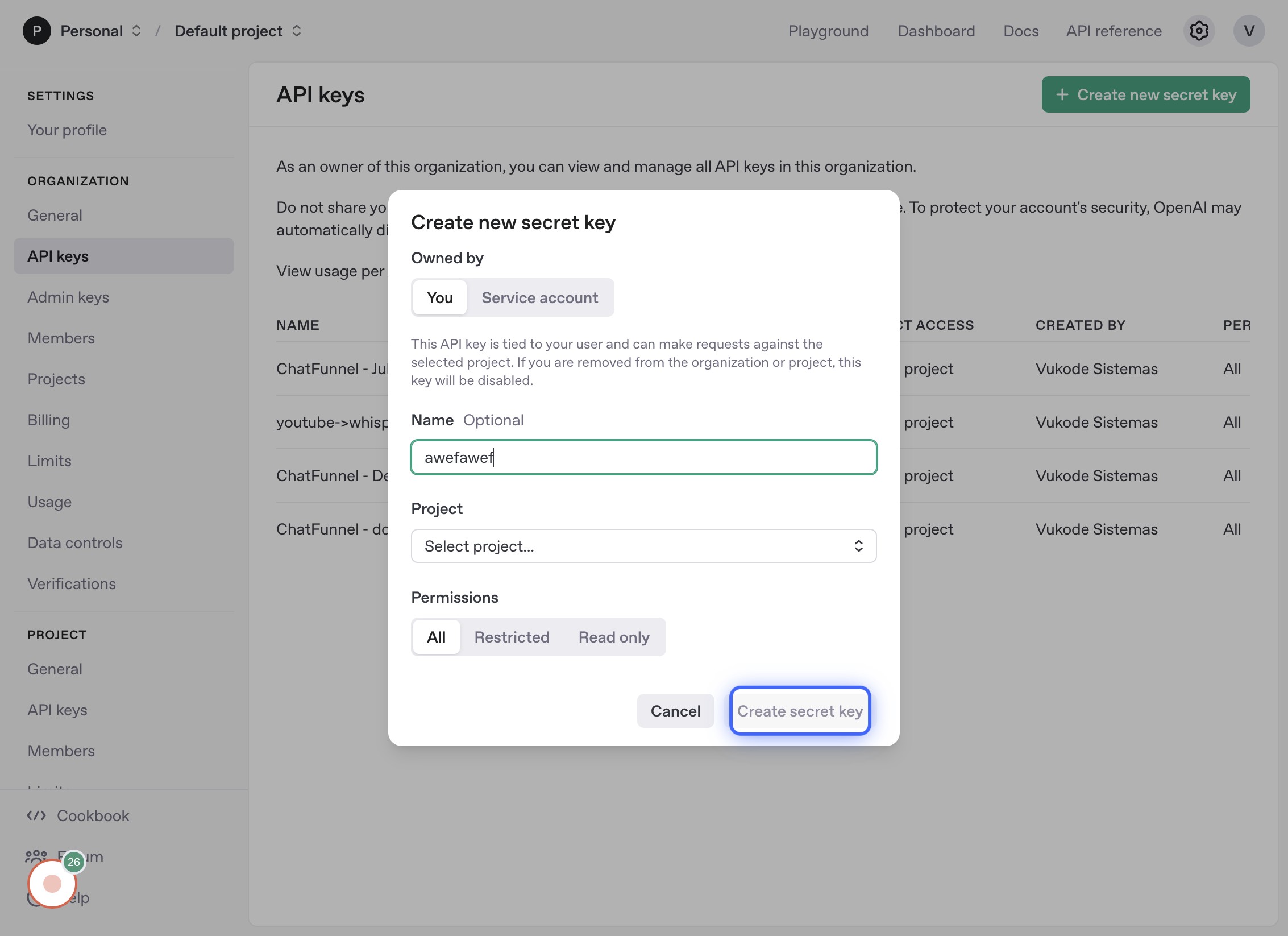
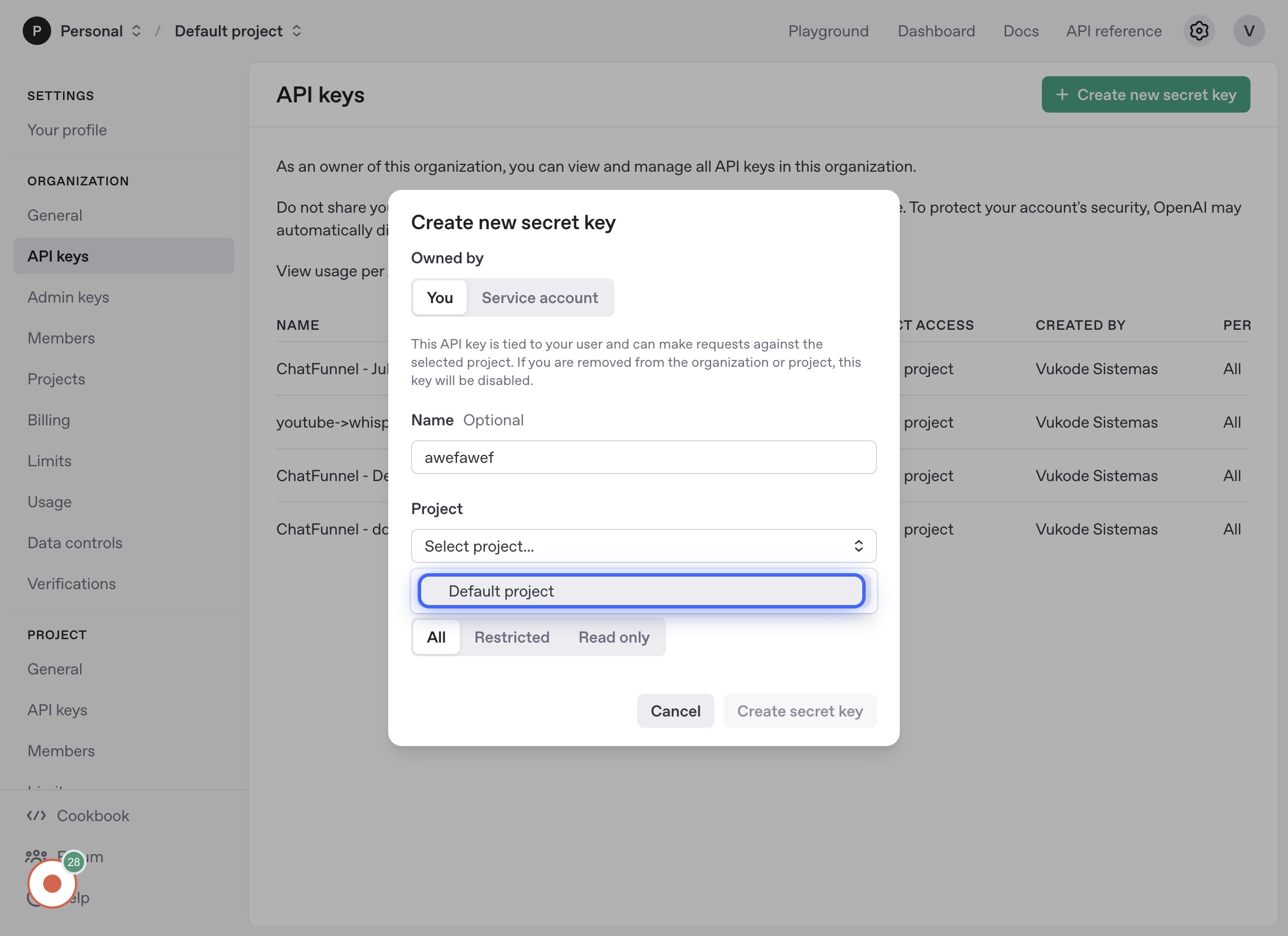
Dê um nome para a chave e clique em "Create".

Copie a chave gerada e cole no ChatFunnel.
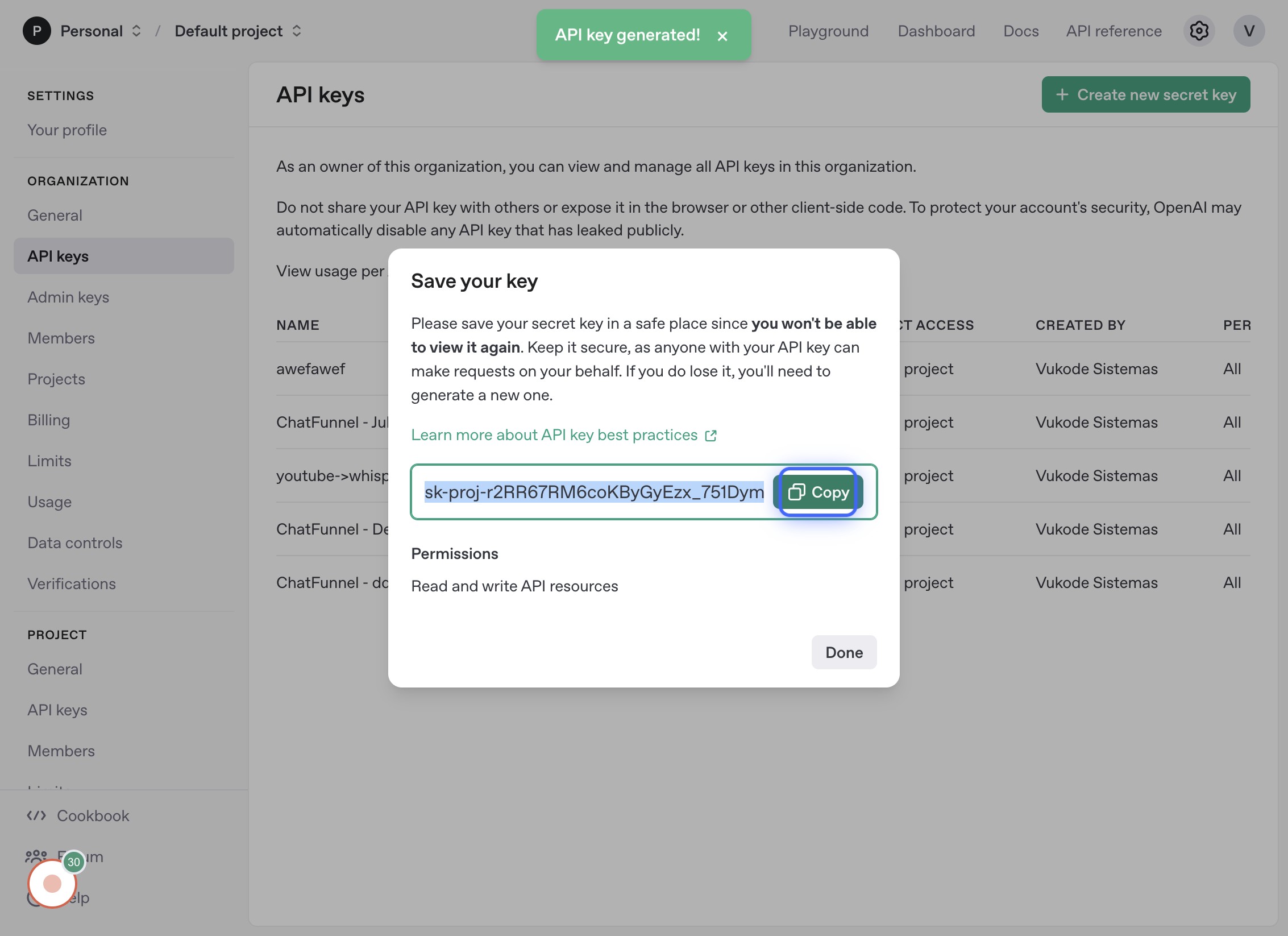
Clique em "Salvar Chave".
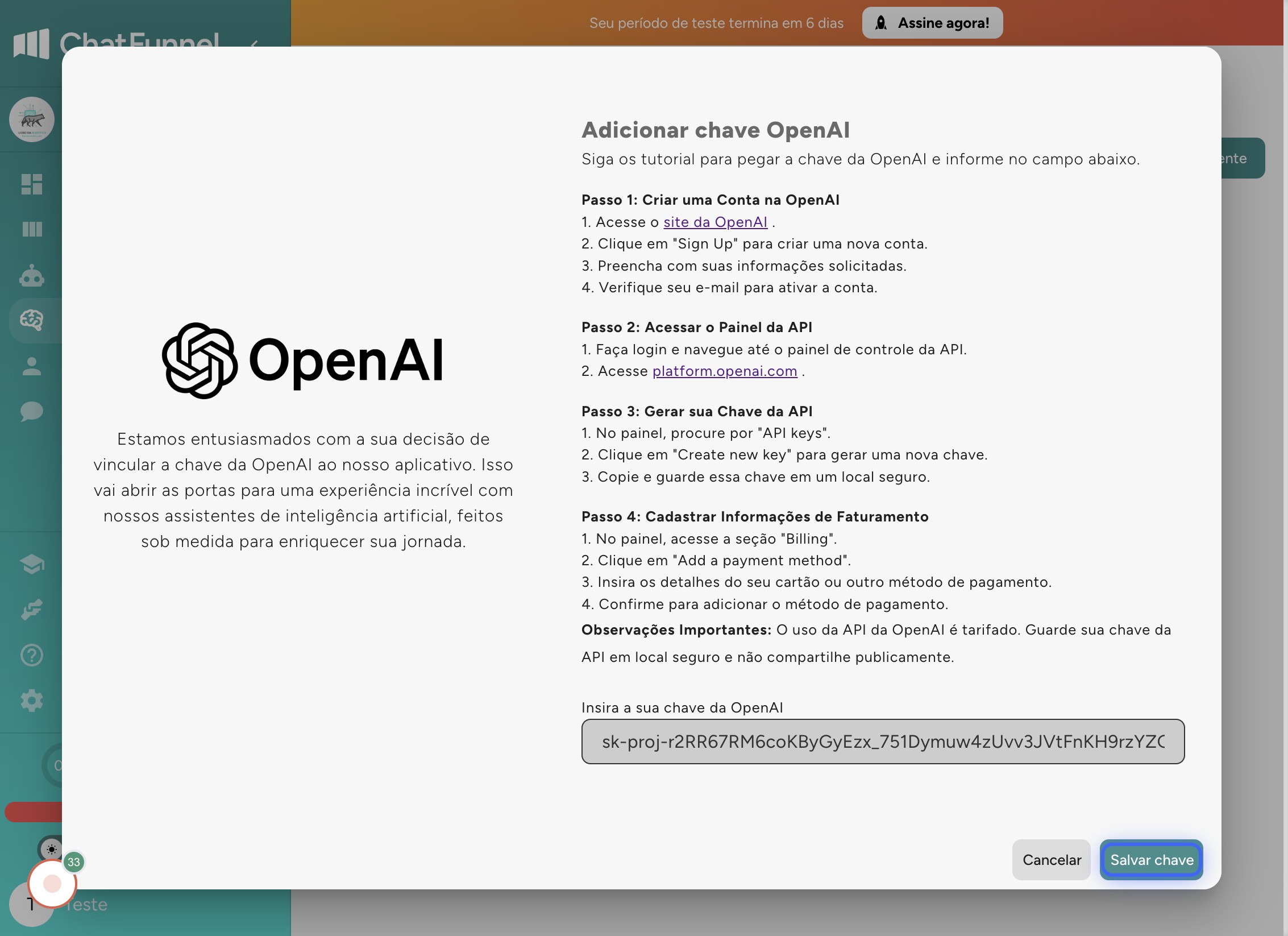
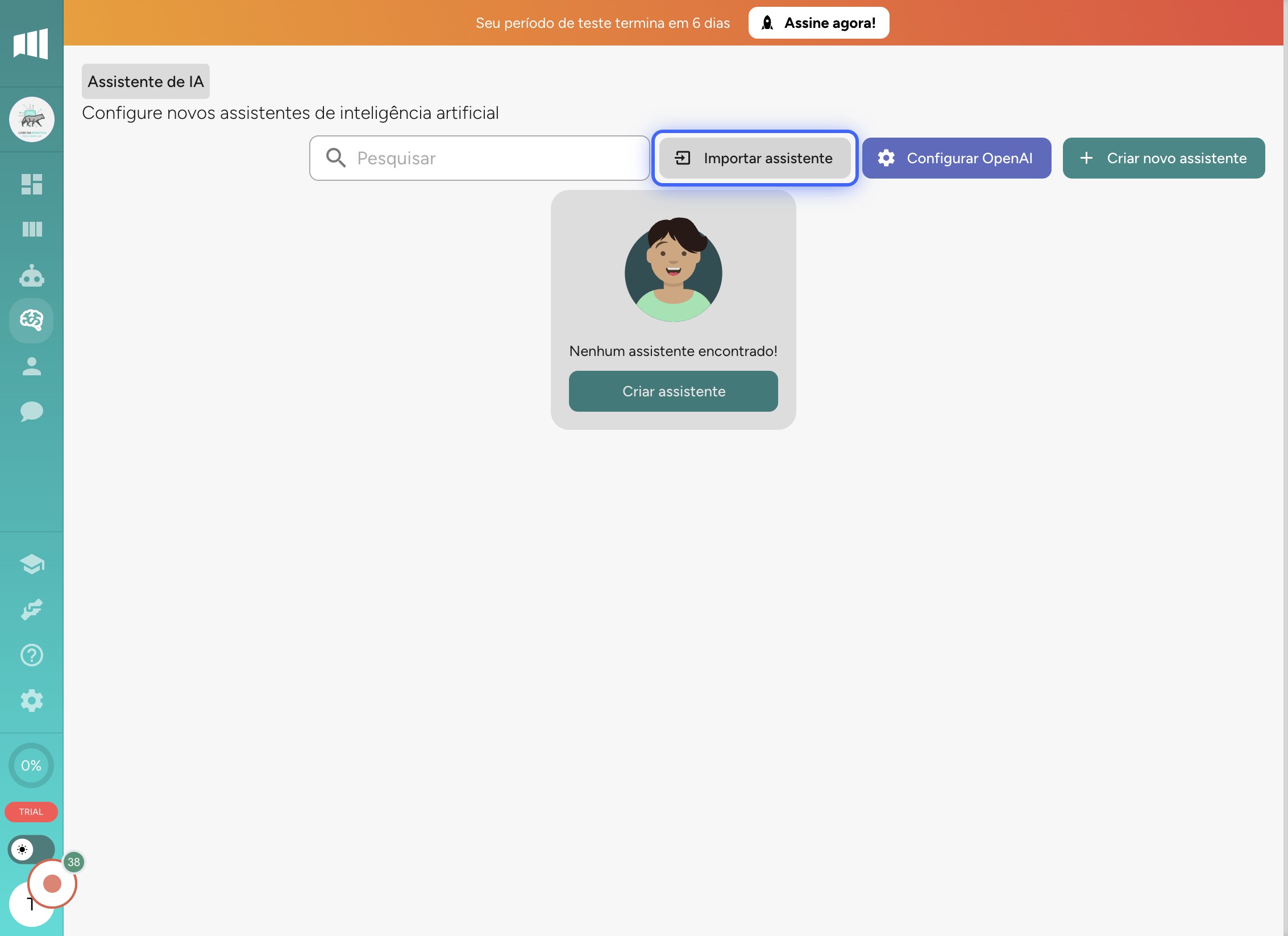
Caso tenha um assistente pronto de outra conta, clique em "Importar Assistente".
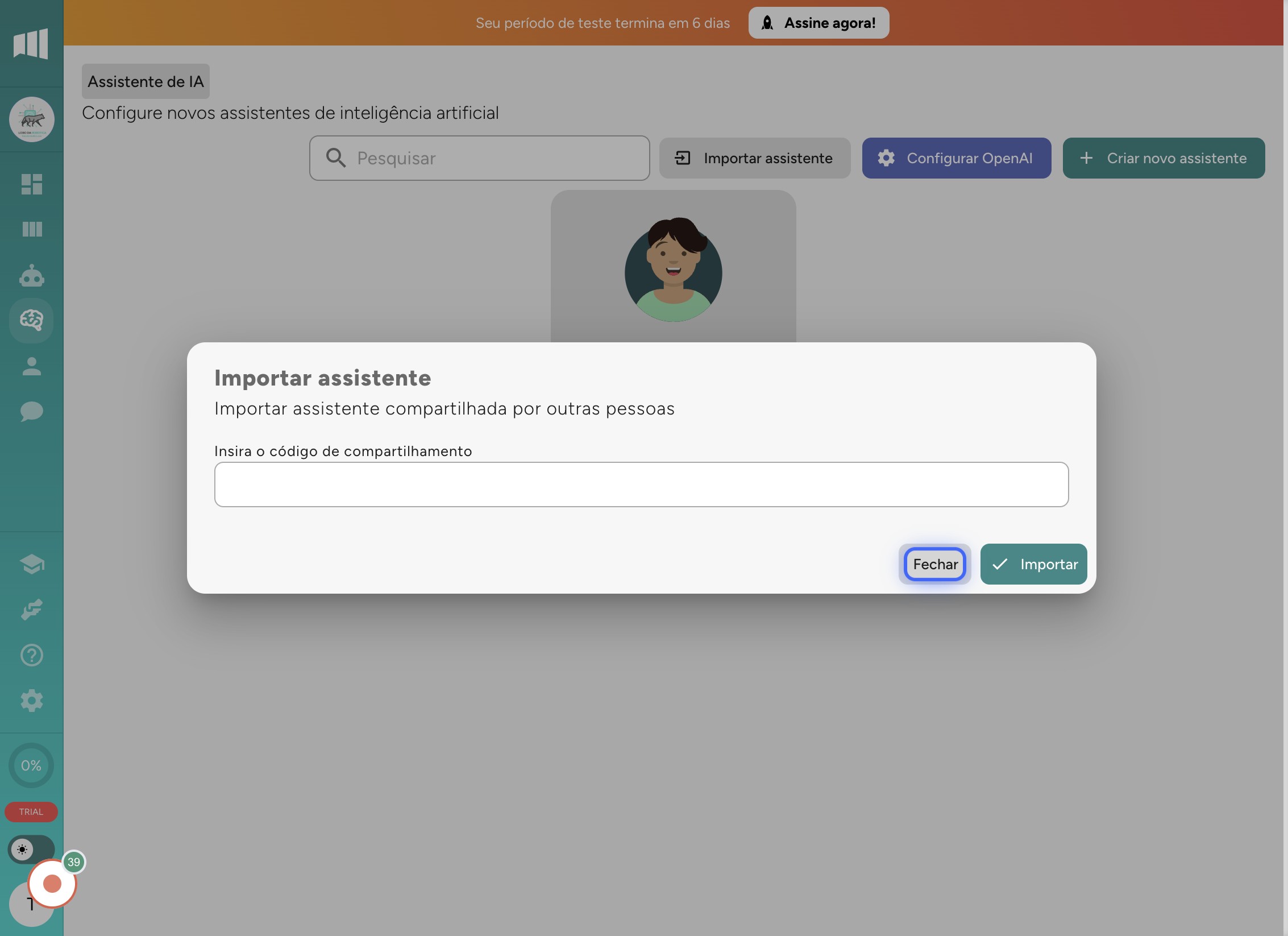
Cole o código de compartilhamento do assistente.
Clique em "Importar" para trazer as configurações do assistente para sua conta.
Clique em "Criar Novo Assistente".
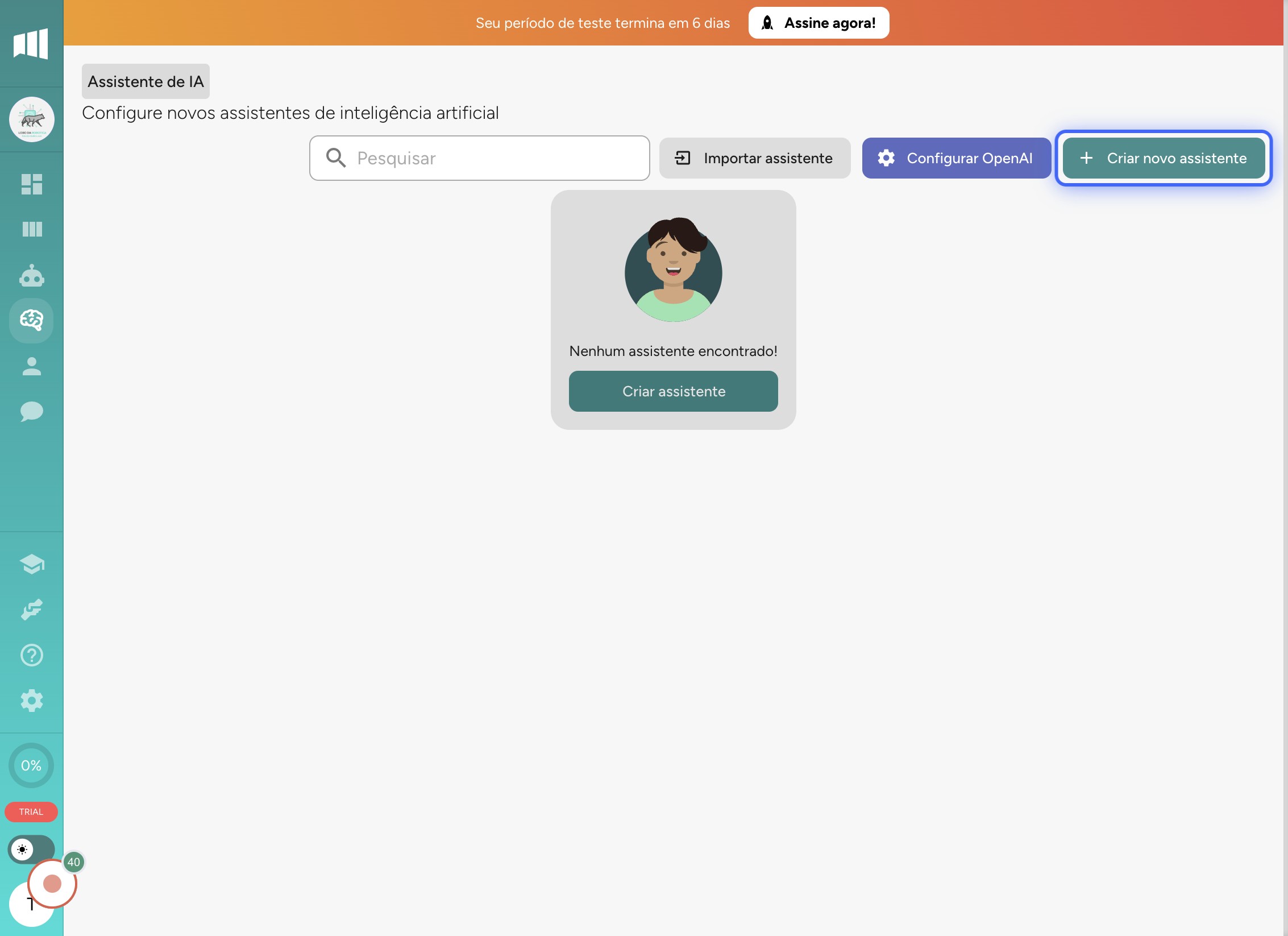
Escolha entre criar um assistente em branco ou a partir de um template pré-configurado.
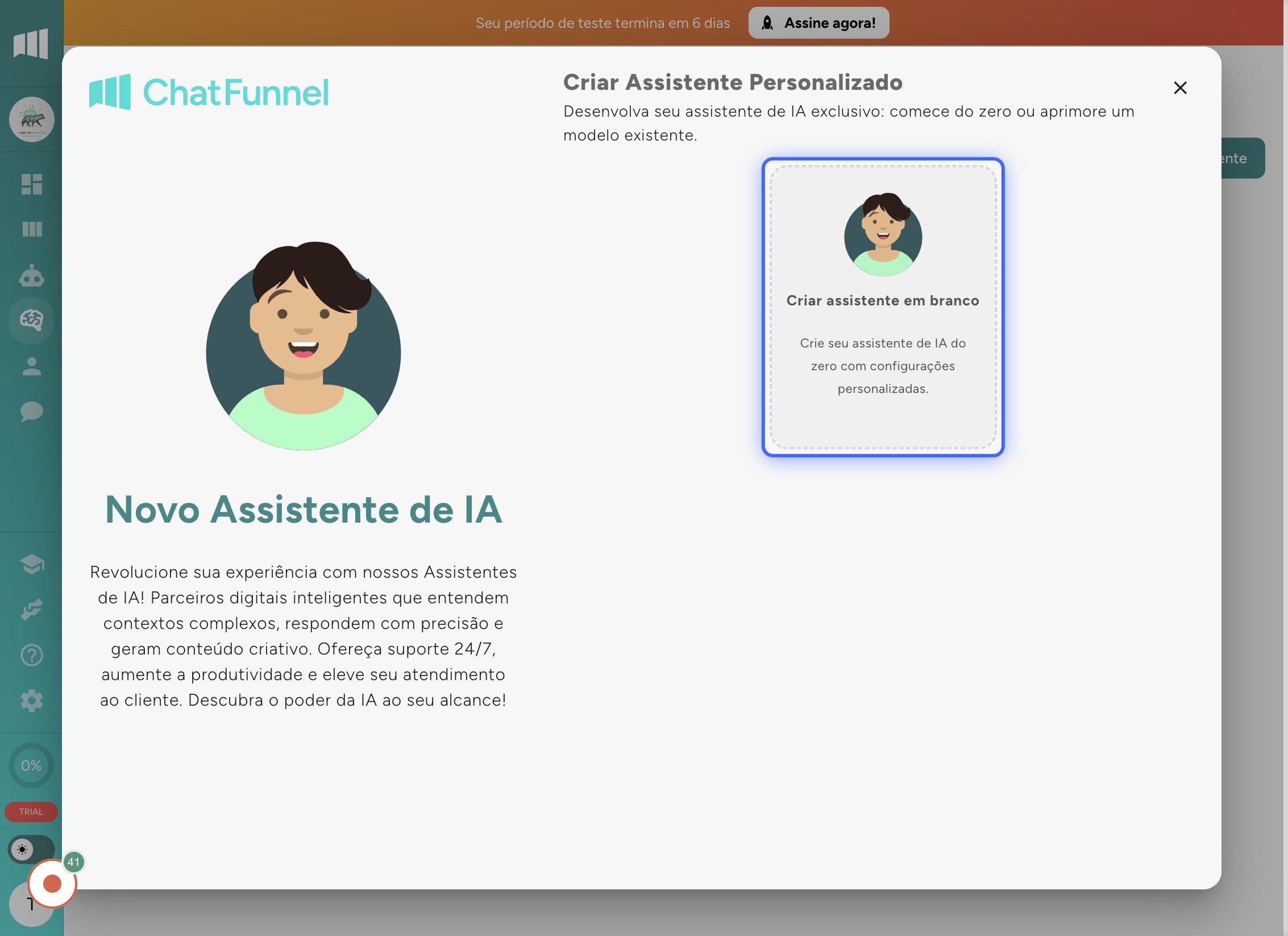
Defina o nome do assistente e a versão do GPT a ser utilizada (padrão ou avançada).
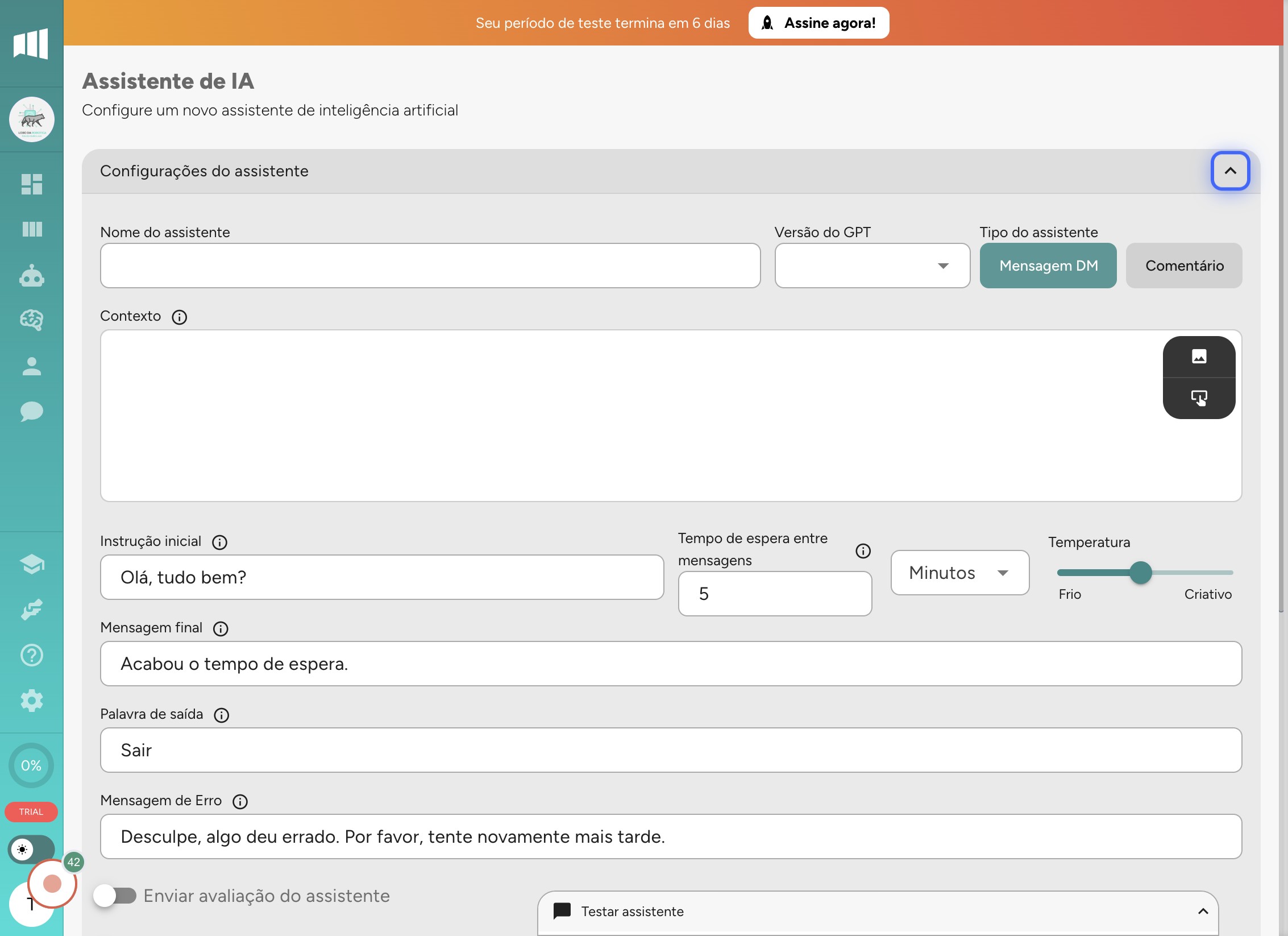
Escolha onde o assistente atuará:
Mensagens do Instagram
Mensagens do WhatsApp
Interação com comentários
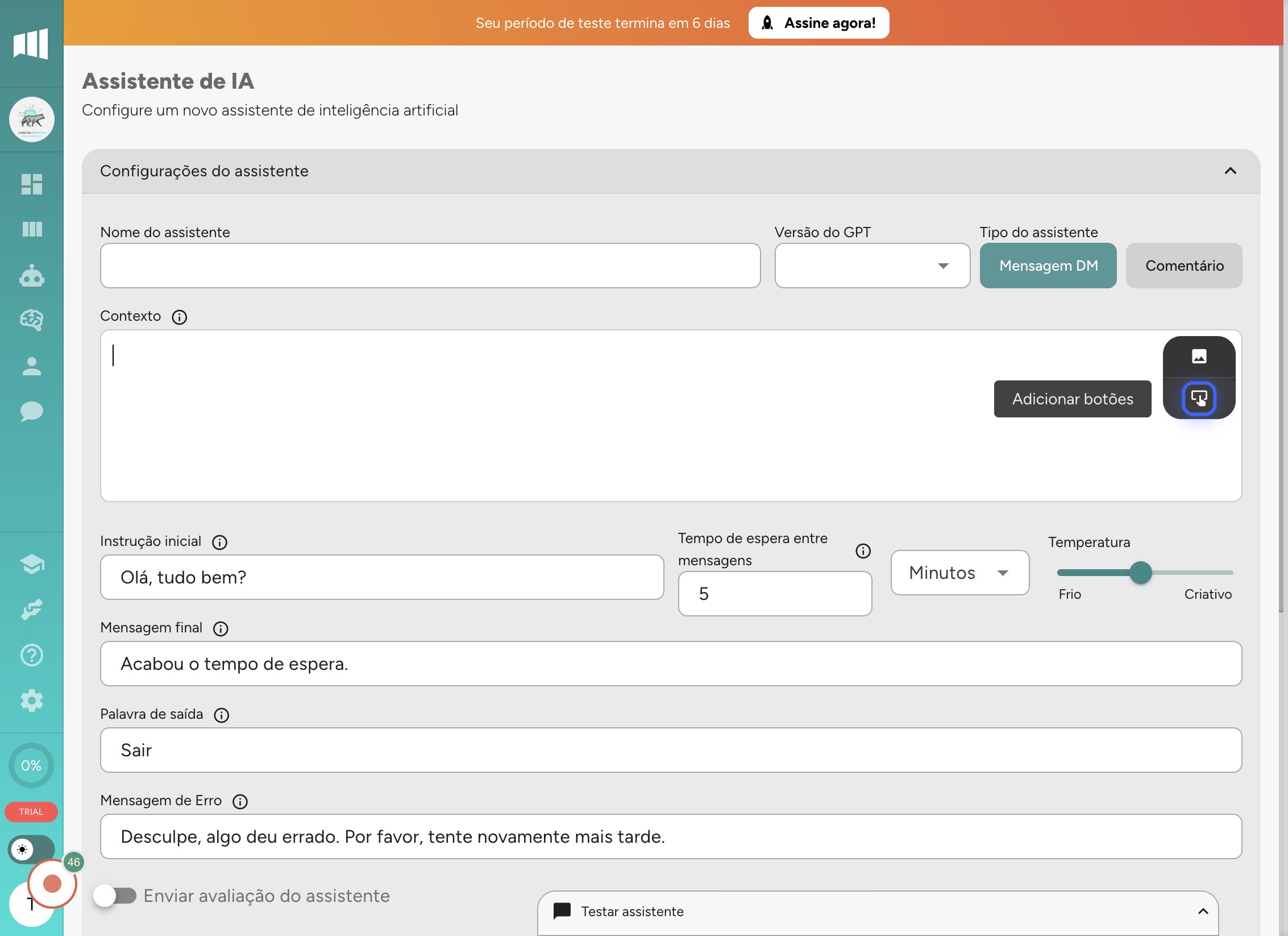
Configurar o Contexto: Defina o que o assistente deve fazer e como deve responder.
Instrução Inicial: Mensagem padrão enviada ao assistente quando acionado.
Tempo de Espera: Defina o tempo que o assistente aguarda antes de encerrar o atendimento.
Temperatura: Ajuste entre 0 e 1 para determinar o nível de criatividade do assistente.
Mensagem Final: Define a mensagem enviada ao final do atendimento.
Palavra de Saída: Palavra-chave que permite ao usuário encerrar a interação manualmente.
Mensagem de Erro: Mensagem personalizada caso ocorra erro na conexão com a OpenAI.
Ativar Histórico de Mensagens: Permite que o assistente lembre conversas anteriores.
Interpretação e Respostas de Áudio:
Permite que o assistente receba e envie mensagens de áudio.
Possibilita o uso de voz clonada para respostas.
Mapeamento de Dados:
O assistente pode extrair informações como nome, idade, localização e salvar nos contatos.
Consultas Externas:
Permite que o assistente consulte APIs externas, como estoque de produtos ou agendamentos.
Execução de Automações:
Permite que o assistente mova leads no CRM ou atribua atendimentos a vendedores automaticamente.
Clique em "Salvar Assistente" para armazenar todas as configurações.
Para que ele funcione, vincule-o a um modelo de mensagem ou automação.
Teste o assistente interagindo pelo canal configurado.
Criar um assistente de IA no ChatFunnel permite automações inteligentes, melhorando a interação com leads e clientes. Utilize os recursos avançados para tornar o assistente mais eficaz no atendimento e automatização de processos.
Preciso de uma conta OpenAI para usar assistentes no ChatFunnel?
Sim, a chave de API da OpenAI é necessária para utilizar assistentes de IA.
Posso importar um assistente pronto?
Sim, basta colar o código de importação fornecido.
Os assistentes podem interagir via áudio?
Sim, desde que essa funcionalidade esteja ativa no seu plano.
Posso configurar o assistente para executar automações?
Sim, ele pode mover leads no CRM, atribuir vendedores e muito mais.
Temperatura: Ajuste entre 0 e 1 para determinar o nível de criatividade do assistente.
Importante: Assistentes com um nível de criatividade muito alto podem gerar respostas inesperadas ou até mesmo imprecisas. Recomenda-se manter a temperatura em um nível mais baixo para garantir respostas coerentes e alinhadas com a proposta do atendimento.